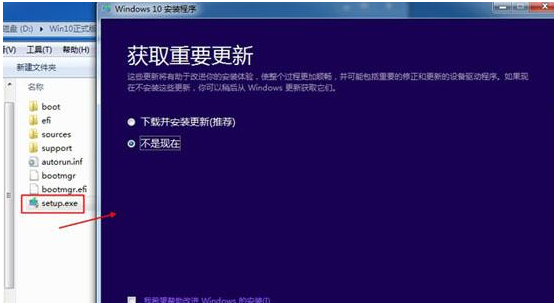
很多朋友在安装系统的时候会选择安装原版系统,因为原版系统干净没有第三方插件,但是很多朋友不知道win10原版镜像,的安装方法,别着急,下面小编就给您带来win10原版镜像,安装方法。
很多朋友觉得ghos系统安装方便,操作简单所以选择ghost系统,其实相对于ghost系统原版系统更加的安全,安装方法也没想象中的那么复杂,下面小编就来说说win10原版系统的安装方法。
win10原版镜像安装方法
1.首先在msdn上下载windows10原版镜像,然后通过winrar等压缩软件将win10原版镜像解压到非c盘跟目录。
2.双击运行“setup.exe”,在界面会提示是否马上下载更新,点击不是现在,进入下一步。
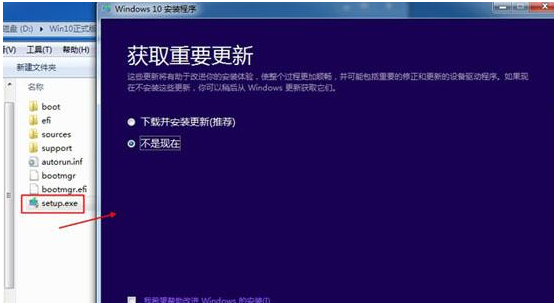
win10电脑图解-1
3.点击“接受”许可协议执行,进入下一步。
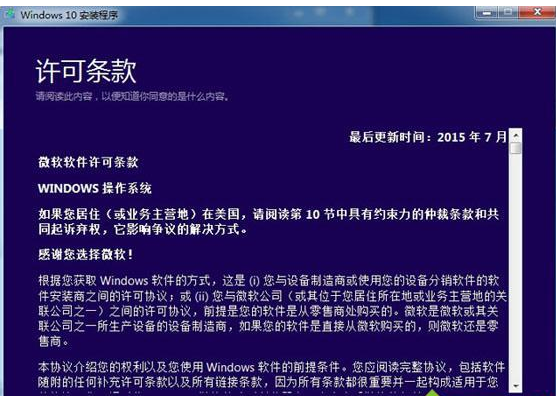
原版系统电脑图解-2
4.在出现的新界面中,如果您是windows7和windows8.1用户,点击升级选项,进入下一步。
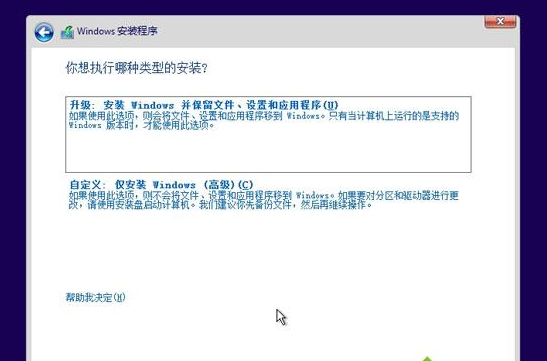
原版系统电脑图解-3
5.接着选择需要保留的内容,根据实际情况选择后,点击下一步继续。
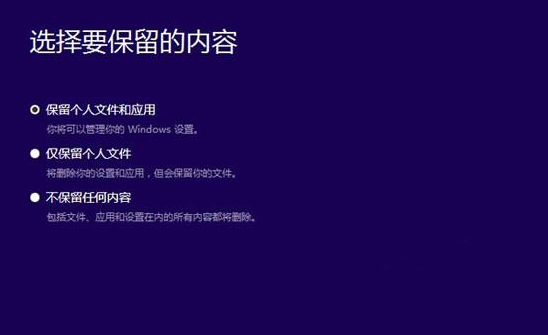
win10电脑图解-4
6.待安装准备就绪后,点击安装按钮即可。
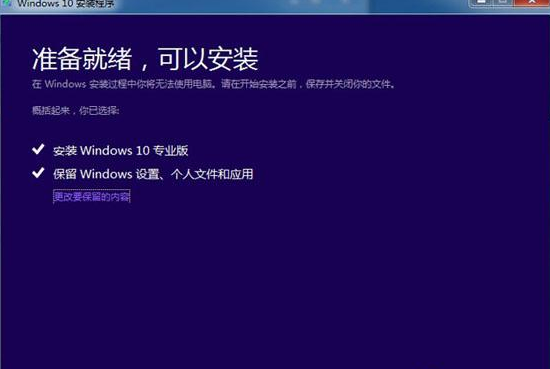
原版镜像电脑图解-5
7.接着windows10系统开始安装,耐心等待完成即可。
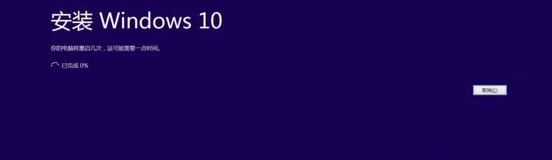
原版系统电脑图解-6
8.在安装windows10系统的过程中电脑会多次重启,这是正常现象,不用理它,耐心等打击就好了。
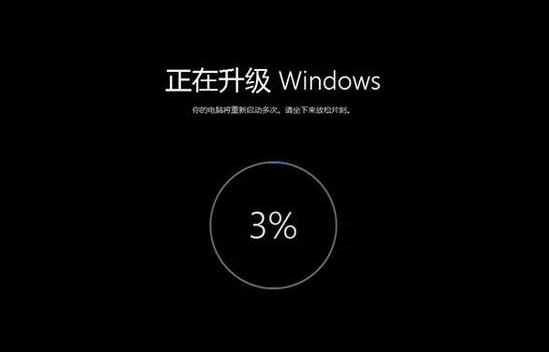
win10原版镜像电脑图解-7
9.一段时间的等待后win10安装完毕,进入win10系统桌面。

win10原版镜像电脑图解-8
以上就是win10原版镜像安装方法了,希望对您有帮助。






 粤公网安备 44130202001059号
粤公网安备 44130202001059号